计算机应用基础第4章 PowerPoint 2003演示文稿制作
职称计算机考试PowerPoint2003——动画效果的制作

职称计算机考试PowerPoint2003——动画效果的制作作者:博大考神职称计算机考试网来源:在制作幻灯片时,我们不仅需要在内容设计上制作精美,同时还需要增加动画效果,这样的PPT演示文稿才能对观看演示的用户有吸引力。
在PowerPoint2003中提供了制作动画的效果,能使演示文稿更加活泼生动,更富吸引力。
同时,在职称计算机考试PowerPoint2003模块中,动画效果的知识也是经常被考到的内容。
今博大考神专家就“动画效果的制作”相关内容进行讲解,希望可以对广大考生有所帮助。
动画效果分为了动画方案,自定义动画和切换动画三种方式,通过其中的一种方式都可以为PPT添加动画效果。
下面我们依次来学习一下:1、动画方案通过以下两种方法可以设置动画方案:方法1:选择点击“幻灯片”菜单中的“动画方案”命令。
方法2:点击打开任务窗格的“幻灯片设计”,选择其中的“幻灯片设计——动画方案”命令。
这时将会打开“动画方案”的列表,在其中提供了多种动画方案,如果需要哪种方案,点击其方案,同时还可以设置是将这种方案应用于当前幻灯片,还是应用于所有幻灯片。
在考试时,只需要根据题目要求选择其中一种方式,即可完成答题。
2、自定义动画点击“幻灯片放映”菜单中的“自定义动画”命令,或是点击任务窗格中的“自定义动画”,将会打开“自定义动画”任务窗格,效果如下:在打开的“自定义动画”任务窗格中,通过点击“添加效果”按钮,可以设置“进入”、“退出”、“强调”及“路径”四种方式的动画效果。
点击其中一种方式,里面提供了更为丰富的设置效果,点击即可设置成功。
3、幻灯片切换幻灯片切换效果是通过加入切换的效果来实现动画效果的,可以通过以下两种方式进行设置:方法1:点击“幻灯片放映”菜单中的“幻灯片切换”命令方法2:点击打开任务窗格的下拉框,选择“幻灯片切换”命令在打开的“幻灯片切换”任务窗格中,可以设置切换的方式,以及声音、速度等选项,在考试时,只需要按照题目要求进行设置,即可快速完成答题。
第四章 POWERPOINT演示文稿测试题
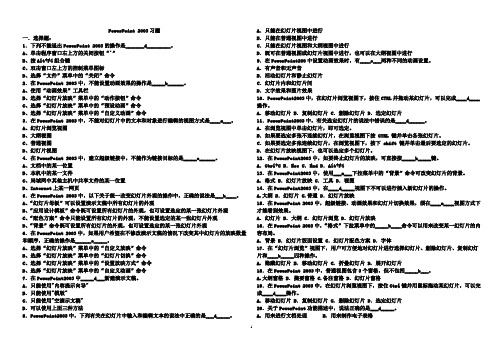
PowerPoint 2003习题一.选择题:1.下列不能退出PowerPoint 2003的操作是_______d_________。
A、单击程序窗口右上方的关闭按钮“´”B、按Alt+F4组合键C、双击窗口左上方的控制菜单图标D、选择“文件”菜单中的“关闭”命令2.在PowerPoint 2003中,不能设置动画效果的操作是_____b______。
A、使用“动画效果”工具栏B、选择“幻灯片放映”菜单中的“动作按钮”命令C、选择“幻灯片放映”菜单中的“预设动画”命令D、选择“幻灯片放映”菜单中的“自定义动画”命令3.在PowerPoint 2003中,不能对幻灯片中的文本和对象进行编辑的视图方式是____a___。
A、幻灯片浏览视图B、大纲视图C、普通视图D、幻灯片视图4.在PowerPoint 2003中,建立超级链接中,不能作为链接目标的是_____c______。
A、文档中的某一位置B、本机中的某一文件C、局域网中其他主机中共享文件的某一位置D、Internet上某一网页5.在PowerPoint 2003中,以下关于统一改变幻灯片外观的操作中,正确的说法是___b____。
A、“幻灯片母板”可以设置演示文稿中所有幻灯片的外观B、“应用设计模板”命令既可设置所有幻灯片的外观,也可设置选定的某一张幻灯片外观C、“配色方案”命令只能设置所有幻灯片的外观,不能设置选定的某一张幻灯片外观D、“背景”命令既可设置所有幻灯片的外观,也可设置选定的某一张幻灯片外观6.在PowerPoint 2003中,如果用户希望在不修改演示文稿的情况下改变其中幻灯片的放映数量和顺序,正确的操作是______c_____。
A、选择“幻灯片放映”菜单中的“自定义放映”命令B、选择“幻灯片放映”菜单中的“幻灯片切换”命令C、选择“幻灯片放映”菜单中的“设置放映方式”命令D、选择“幻灯片放映”菜单中的“自定义动画”命令7.在PowerPoint2003中_____d___新建演示文稿。
实验6-1_PPT基本操作
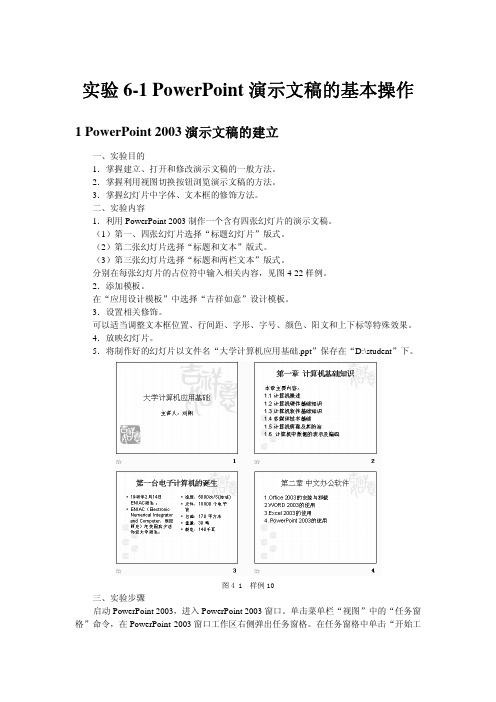
实验6-1 PowerPoint演示文稿的基本操作1 PowerPoint 2003演示文稿的建立一、实验目的1.掌握建立、打开和修改演示文稿的一般方法。
2.掌握利用视图切换按钮浏览演示文稿的方法。
3.掌握幻灯片中字体、文本框的修饰方法。
二、实验内容1.利用PowerPoint 2003制作一个含有四张幻灯片的演示文稿。
(1)第一、四张幻灯片选择“标题幻灯片”版式。
(2)第二张幻灯片选择“标题和文本”版式。
(3)第三张幻灯片选择“标题和两栏文本”版式。
分别在每张幻灯片的占位符中输入相关内容,见图4-22样例。
2.添加模板。
在“应用设计模板”中选择“吉祥如意”设计模板。
3.设置相关修饰。
可以适当调整文本框位置、行间距、字形、字号、颜色、阳文和上下标等特殊效果。
4.放映幻灯片。
5.将制作好的幻灯片以文件名“大学计算机应用基础.ppt”保存在“D:\student”下。
图4-1 样例10三、实验步骤启动PowerPoint 2003,进入PowerPoint 2003窗口。
单击菜单栏“视图”中的“任务窗格”命令,在PowerPoint 2003窗口工作区右侧弹出任务窗格。
在任务窗格中单击“开始工作”右侧的下三角箭头,弹出任务窗格菜单。
在任务窗格菜单中单击“幻灯片版式”,弹出“幻灯片版式”窗口。
1.建立第一张幻灯片。
(1)在任务窗格中单击“标题幻灯片”版式,第一张幻灯片版式设置完成。
在幻灯片窗格中单击占位符,激活文本框,分别在标题文本框内和副标题文本框内输入“大学计算机应用基础”和“主讲人:刘翔”。
(2)单击菜单栏“格式”中的“幻灯片设计”命令,在演示文稿中出现“幻灯片设计”任务窗格。
(3)在该窗格中选择“应用设计模板”中的某一所需模板,如选择“吉祥如意”设计模板,单击该模板右边下拉按钮后出现一个快捷菜单,选择所需要的某一方式,即可将该模版应用于幻灯片上。
2.建立第二张幻灯片。
(1)单击菜单栏“插入”中的“新幻灯片”命令,或者单击格式化工具栏上的“新幻灯片”按钮,即可在当前幻灯片之后插入一张新幻灯片。
计算机应用基础全套电子完整版204页

常用进制转换表
四种进制数的对应关系
十进制数 二进制数 八进制数 十六进制 数
000 0 111 1 2 10 2 2 3 11 3 3 4 100 4 4 5 101 5 5 6 110 6 6 7 111 7 7
十进制数 二进制数 八进制数 十六进制 数
8 1000 10 8 9 1001 11 9 10 1010 12 A 11 1011 13 B 12 1100 14 C 13 1101 15 D 14 1110 16 E 15 1111 17 F
1.2.3 常用制数之间的转换
1.二进制、八进制、十六进制数转化为十进制数。
(二)常用的几种进制数
1.十进制(Decimal) 2.二进制(Binary) 3.八进制(Octal) 4.十六进制(Hexadecimal)
1.2.2常用的进制数
常用的进制数:十进制、二进制、八进制、十六进制 ①十进制(D):基数为10,即逢十进一,由10个计数符号(数码)0、1、2、
…、9组成。 ②二进制(B):基数为2,即逢二进一,由2个计数符号(数码)1、0组成。 ③八进制(O或Q):基数为8,即逢八进一,8个符号(数码)0、1、2、…、7。 ④十六进制(H):基数为16,即逢十六进一,由16个符号(数码)0、1、2、
发展阶段
电子器件
软件
应用领域
第一代(1945年- 电子管 1956年)
机 器 语 言 、 汇 军事与科研 编语言
第二代(1956年- 晶体管 1963年)
演示文稿的基本操作讲解
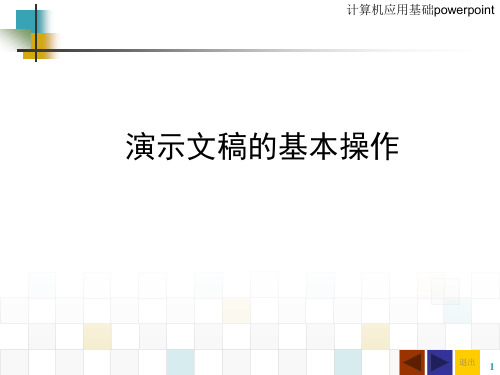
(1) 启动PowerPoint 2003,自动创建
创建空演示文稿方法
(2) 任务窗格中选择“空演示文稿” (3) 单击工具栏的“新建”按钮
(3) 按Ctrl+N快捷键
空演示文稿的默认文件名为:演示文稿1、演示文稿2……,扩展名
为.PPT。并打开“幻灯片版式”任务窗格,供用户选择所需版式。
退出 9
计算机应用基础powerpoint
“新建演示文稿”任务窗格
退出 8
计算机应用基础powerpoint
1. 新建空演示文稿
幻灯片版式:“版式”是指幻灯片内容在幻灯片上的排列方式。 幻灯片版式有文字版式、内容版式、文字和内容版式、其它版式。
版式的组成:由占位符组成。也就是带虚线的方框。
占位符
可放置文字:标题、项目符号等。 幻灯片内容:表格、图表、图片、形状和剪贴画。
操作方法
视图/幻灯片放映
从第一张幻灯片开始放映
F5
状态栏幻灯片放映按钮 从当前幻灯片开始放映
2. 幻灯片的编辑
(1) 选择幻灯片 单张:单击幻灯片 连续多张:先选第一张,再按住Shift键选中最后一张 不连续多张:先选第一张,再按住Ctrl键选择其它幻灯片 全选:编辑/全选或按Ctrl+A
退出 15
退出 2
启动 PowerPoint 2003
计算机应用基础powerpoint
操作方法与启动Word 和Excel一样。 (1) 从【开始】菜单启动 (2) 双击桌面上的PowerPoint 2003快捷方式图标。 (3) 双击文件夹中的PowerPoint 2003文件(其扩展名为.ppt) 。 (4) 利用开始菜单的“最近的文档” 不管用什么方法启动PowerPoint 后,都会打开PowerPoint应用程 序窗口。全部操作都将在这里实现。
《计算机应用基础》(周南岳)配套电子教案第4章课件

设置字体 单击确定
设置下沉行数
设置距正 文距离
《计算机应用基础》(周南岳)配套电子教案第4章
设置段落格式
段落包括对齐方式、行距、缩进、段落前后的间距等。
在Word中凡以段落标记 结果的一落内容称为一个段落。
1.设置段落格式
单击格式
选择缩进 和间距
选取设置 的段落
单击段落
设置对 齐方式
设置首 行缩进
•设置分栏和分隔符
1. 设置分栏 2. 使用分隔符
•浏览文档与输出打印
1. 浏览文档 2. 打印预览 3. 打印文档
《计算机应用基础》(周南岳)配套电子教案第4章
设置页面格式、页眉和页脚
1. 页面设置
单击文件
单击页面设置
选择页边 选择纸张 距选项卡 选项卡
设置纸张大小
《计算机应用基础》(周南岳)配套电子教案第4章
单击格式
选择字 体卡
单击字体
设置字体
选取文 字
最后效果 设置字体 颜色
设置字形
设置字号 设置下
划线
使用格式刷依 次对其它文字
设置格式
《计算机应用基础》(周南岳)配套电子教案第4章
单击确定
设置字符格式 (3) 设置正文字体格式II
设置加粗 设置字体 设置字号 设置倾斜
按Ctrl键,一行 一行选取文字
Word基本操作
2. 认识Word界面的对象(元素)
Word窗口由标题栏、菜单栏、工具栏、编辑区、状态
栏等组成。
标题栏
菜单栏
标尺 页面左边距
插入点与 段落标记
编辑区
工具栏 任务窗格
滚动条
状态栏
《计算机应用基础》(周南岳)配套电子教案第4章
计算机应用基础教学教案 第5章 使用Powerpoint2003制作演示文稿
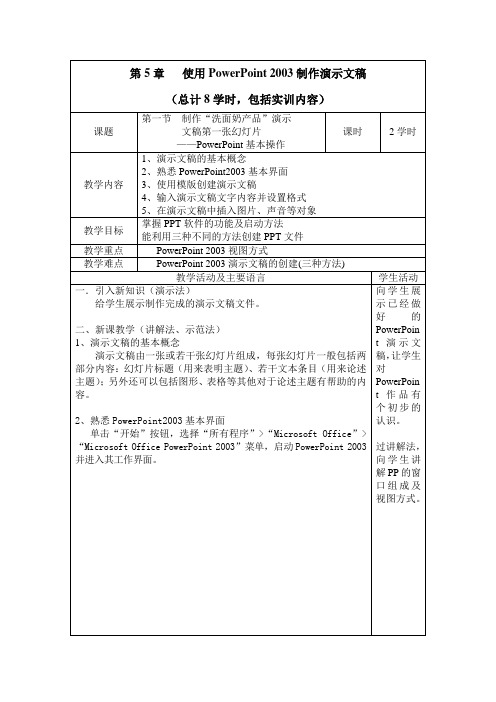
幻灯片编辑区:是编辑幻灯片内容的主要区域,在其中可以为幻灯片添加文本、图片、声音和影片,以及创建超链接等。
幻灯片/大纲窗格:通过“幻灯片”窗格或“大纲”窗格可以快速查看整个演示文稿中的任意一张幻灯片。
其中,“幻灯片”窗格显示了幻灯片的缩略图;“大纲”窗格显示了幻灯片的文本大纲。
备注栏:用于添加演说者的备注信息,观众无法看到。
3、使用模版创建演示文稿1)新建空白演示文稿:在“新建演示文稿”任务窗格中单击“空白演示文稿”链接,切换到“幻灯片版式”任务窗格,根据需要选择一种版式,可新建一个空白演示文稿。
2)利用“内容提示向导”创建演示文稿:利用“内容提示向导”可快速创建具有专业风格的演示文稿的基本框架。
方法是:单击“新建演示文稿”任务窗格中的“根据内容提示向导”链接,打开如图5-5左图所示“内容提示向导”对话框,然后根据提示进行操作,即可创建需要的演示文稿框架。
图5-5右图所示是一个“集体讨论例会”类型的演示文稿效果实例。
通过演示法,向学生演示通过三种不同的方法,创建PPT文件的方法。
通过演示法,向学生演示保存、关闭PPT 的方法。
4、输入演示文稿文字内容并设置格式在幻灯片中插入文本有两种方法,一种是在占位符中直接输入,另一种是利用文本框进行添加。
下面我们向演示文稿的第1张幻灯片中输入文字并进行编辑。
学生听课中5、在演示文稿中插入图片、声音等对象要在演示文稿中插入图片、声音和影片,可以利用“插入”菜单。
学生听课中三、课堂练习(1)实验名称:利用三种方法创建演示文稿(2)实验目的:通过本实训,学生能够熟练地使用三种方法创建演示文稿文件。
(3)实验内容1.根据“内容提示向导“创建演示文稿,要求对演示文稿中的文字进行修改,并尽量与主题相符。
2.根据“设计模板”创建演示文稿,要求对自己的学校及专业进行介绍,文件中至少包括五张幻灯片。
3.使用“空演示文稿”创建演示文稿,要求自己进行介绍,至少三张幻灯片。
四、课堂总结对授课内容进行总结课题第二节制作“洗面奶产品”演示文稿其他幻灯片——管理幻灯片和修饰演示文稿课时4学时教学内容1、插入、复制和移动幻灯片2、更换演示文稿的背景3、编辑幻灯片母版4、为对象设置超链接5、创建动作按钮教学目标掌握PPT软件编辑的方法。
《大学计算机基础》(第3版)习题和参考答案要点
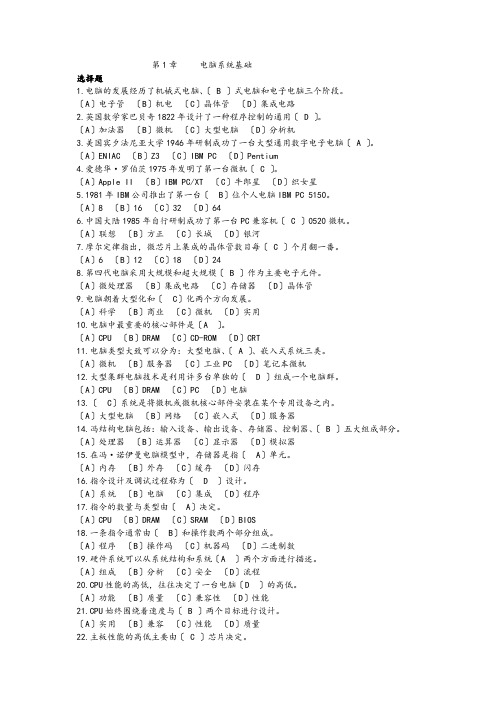
第1章电脑系统基础选择题1.电脑的发展经历了机械式电脑、〔 B 〕式电脑和电子电脑三个阶段。
〔A〕电子管〔B〕机电〔C〕晶体管〔D〕集成电路2.英国数学家巴贝奇1822年设计了一种程序控制的通用〔 D 〕。
〔A〕加法器〔B〕微机〔C〕大型电脑〔D〕分析机3.美国宾夕法尼亚大学1946年研制成功了一台大型通用数字电子电脑〔 A 〕。
〔A〕ENIAC 〔B〕Z3 〔C〕IBM PC 〔D〕Pentium4.爱德华·罗伯茨1975年发明了第一台微机〔 C 〕。
〔A〕Apple II 〔B〕IBM PC/XT 〔C〕牛郎星〔D〕织女星5.1981年IBM公司推出了第一台〔 B〕位个人电脑IBM PC 5150。
〔A〕8 〔B〕16 〔C〕32 〔D〕646.中国大陆1985年自行研制成功了第一台PC兼容机〔 C 〕0520微机。
〔A〕联想〔B〕方正〔C〕长城〔D〕银河7.摩尔定律指出,微芯片上集成的晶体管数目每〔 C 〕个月翻一番。
〔A〕6 〔B〕12 〔C〕18 〔D〕248.第四代电脑采用大规模和超大规模〔 B 〕作为主要电子元件。
〔A〕微处理器〔B〕集成电路〔C〕存储器〔D〕晶体管9.电脑朝着大型化和〔 C〕化两个方向发展。
〔A〕科学〔B〕商业〔C〕微机〔D〕实用10.电脑中最重要的核心部件是〔A 〕。
〔A〕CPU 〔B〕DRAM 〔C〕CD-ROM 〔D〕CRT11.电脑类型大致可以分为:大型电脑、〔 A 〕、嵌入式系统三类。
〔A〕微机〔B〕服务器〔C〕工业PC 〔D〕笔记本微机12.大型集群电脑技术是利用许多台单独的〔 D 〕组成一个电脑群。
〔A〕CPU 〔B〕DRAM 〔C〕PC 〔D〕电脑13.〔 C〕系统是将微机或微机核心部件安装在某个专用设备之内。
〔A〕大型电脑〔B〕网络〔C〕嵌入式〔D〕服务器14.冯结构电脑包括:输入设备、输出设备、存储器、控制器、〔 B 〕五大组成部分。
- 1、下载文档前请自行甄别文档内容的完整性,平台不提供额外的编辑、内容补充、找答案等附加服务。
- 2、"仅部分预览"的文档,不可在线预览部分如存在完整性等问题,可反馈申请退款(可完整预览的文档不适用该条件!)。
- 3、如文档侵犯您的权益,请联系客服反馈,我们会尽快为您处理(人工客服工作时间:9:00-18:30)。
2003系列软件包中的一个重要组件,是当前最流行的制作演示文稿的软件之
一。演示文稿由一张张幻灯片组成,可以输入文字、插入表格、图表、图像 等;可以添加多种多媒体对象,如声音CD乐曲、影片、MP3等;还可以设置 动画效果和切换方式等。
第4章 PowerPoint 2003演示文稿制作
本章工作任务: • 创建、编辑和保存演示文稿 • 在演示文稿中使用多媒体信息 • 幻灯片外观修饰 • 幻灯片的动画设计和切换
知识目标: • 掌握PowerPoint 2003创建演示文稿的基本过程 • 掌握演示文稿中文本的编辑和格式化 • 掌握多媒体对象的插入 • 掌握动画效果的设置
• 掌握超链接的设置及应用
• 掌握幻灯片放映效果的设置
技能目标:
• 会使用PowerPoint 2003制作各种类型的演示文稿
4.1任务1—创建、编辑和保存演示文稿
5.删除幻灯片 选中要删除的幻灯片,单击【Delete】键,或者单击【编辑】菜单|【删除 】命令即可。
4.2任务2—在演示文稿中使用多媒体信息
【任务分析】 在演示文稿中不仅可以输入文字,还可以插入图片、图表、表格和对象, 甚至还可以插入影片和声音等多媒体对象。在任务1中我们创建了一个含有7 张幻灯片的“个人简历”演示文稿,为了使“个人简历”演示文稿的内容形 象生动,我们还需要在该演示文稿中插入多媒体对象。 【实现过程】 1)打开“个人简历”演示文稿。 2)插入多媒体对象。
、颜色、效果等,设置完成后按【确定】按钮即可。
(3)添加项目符号 将要添加项目符号的文本全部选中,单击鼠标右键,从弹出的快捷 菜单中选择【项目符号和编号】命令。在打开的【项目符号和编号】 对话框中,用户既可以使用常用的符号也可以选择图片或其他符号作 为项目符号。 (4)修改文本对齐方式 选择要更改对齐方式的文本,单击【格式】工具栏上的对齐按钮或选 择【格式】菜单中的【字体对齐方式】命令。
4.复制幻灯片
(1)选中要复制的幻灯片,单击鼠标右键,在弹出的快捷菜单中选择【复制】 命令,或单击【编辑】菜单|【复制】 命令,或执行【Ctrl+C】快捷键。
(2)选择要复制的目标位置,单击鼠标右键,在快捷菜单中选择【粘贴】命令
即可。 同一演示文稿中【Ctrl】键将其拖动到要复制的目标 位置即可。
应用程序。
4.1.2 PowerPoint2003窗口组成
启动PowerPoint2003之后,PowerPoint2003的工作界面如图所示。
4.1.3创建演示文稿
利用PowerPoint制作的全部内容通常被保存在一个文件中,称之为演示文稿 ,演示文稿的扩展名为.ppt。一个演示文稿是由多张幻灯片组成的。幻灯片 实际代表演示文稿中的每一页。制作一个演示文稿的过程实际就是一次制作 一张张幻灯片的过程。
4.2.1打开“个人简历”演示文稿
要对已创建的演示文稿进行修改编辑时,必须先打开此演示文稿。打开已存 在的演示文稿通常有两种方法: 方法一:在PowerPoint工作界面右侧 【开始工作】任务窗格【打开】列表 方法二:单击【文件】菜单| 【打开】命令,或者直接单 击“常用”工具栏上的【打 开】按钮。
【任务分析】 要制作“个人简历”演示文稿,首先必须先创建演示文稿,然后在该演示文 稿中插入若干张幻灯片,并在幻灯片中输入、编辑文本。 【实现过程】 (1)启动PowerPoint 2003,新建PowerPoint 2003演示文稿。 (2)依次插入个人资料、教育背景、工作实践经验、技能与特长、奖励和荣誉 七张幻灯片。 (3)编辑幻灯片。 (4)保存PowerPoint2003演示文稿到指定的位置。
字,将正文内容均设置为“宋体”、黑色、24号字。
3.移动幻灯片
将“个人简历”演示文稿中的第2张幻灯片移至第3张幻灯片之后。具体步骤 如下:
(1)在幻灯片视图窗格中,单击选中第2张幻灯片,然后按住鼠标左键,拖动
幻灯片至目标位置释放即可。 (2)单击“常用”工具栏中的【保存】按钮,保存“个人简历”演示文稿。 幻灯片的移动也可以使用【剪贴】、【粘贴】命令,或者使用【Ctrl+X】和 【Ctrl+V】快捷键。
PowerPoint提供了3种创建演示文稿的方法:
根 据 内 容 提 示 向 导 根 据 设 计 模 板
空 演 示 文 稿
4.1.4编辑幻灯片
1.创建、修改文本对象
(1)创建文本对象 在幻灯片中创建文本对象有两种方法:如果用户使用的是带有文本占位符的 幻灯片版式,单击文本占位符位置,就可在其中输入文本;如果用户要在没 有文本占位符的幻灯片版式中添加文本对象,可以单击【插入】菜单|【文本 框】命令或单击【绘图工具栏】上的文本框按钮,然后在要进行插入的位置 用鼠标左键单击, (2)修改字体 选定要修改的文本,单击鼠标右键,从弹出的快捷菜单中选择【字体】命令 ,在打开的【字体】对话框中,根据需要改变文本的字体大小、字形、字号
上一章内容回顾
第三章我们学习了Excel 2003,它应用于数据的保存、表格的简单计算和制作 ,更重要的是提供了对数据处理、管理、分析和绘制图表等功能,可以让用 户方便、快捷、直观地从原始的数据中获得更为丰富、准确的信息。
导入新课
从本章开始我们一起学习PowerPoint 2003,该软件是Microsoft Office
2.插入新幻灯片 (1)在幻灯片视图窗格中,将插入点置于第2张幻灯片之后,然后单击 【插入】菜单|【新幻灯片】命令,或者按【Enter】键,或者按【 Ctrl+M】组合键。 (2)默认插入“标题和文本”版式的空白幻灯片,在项目列表区输入 内容,然后设置文本格式为“隶书”、36号字。
(3)按要求继续插入后四张幻灯片,并将标题均设置为“隶书”、黑色、40号
4.1.1启动PowerPoint2003
启动PowerPoint2003,比较常用的方法有三种: (1)单击【开始】按钮|【程序】|【Microsoft office】|【Microsoft office PowerPoint2003】命令,即可启动PowerPoint2003。 (2)双击桌面上的PowerPoint2003快捷方式图标,也可启动PowerPoint2003。 (3)在【资源管理器】或【我的电脑】窗口中打开PowerPoint2003文件以激活
